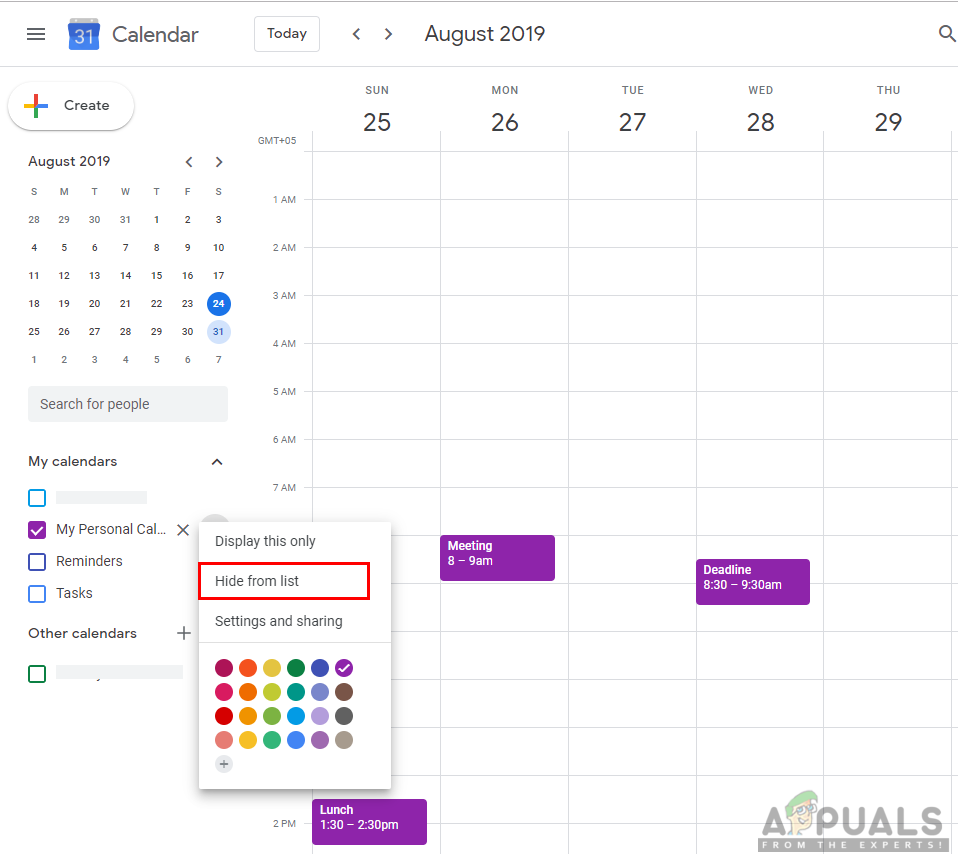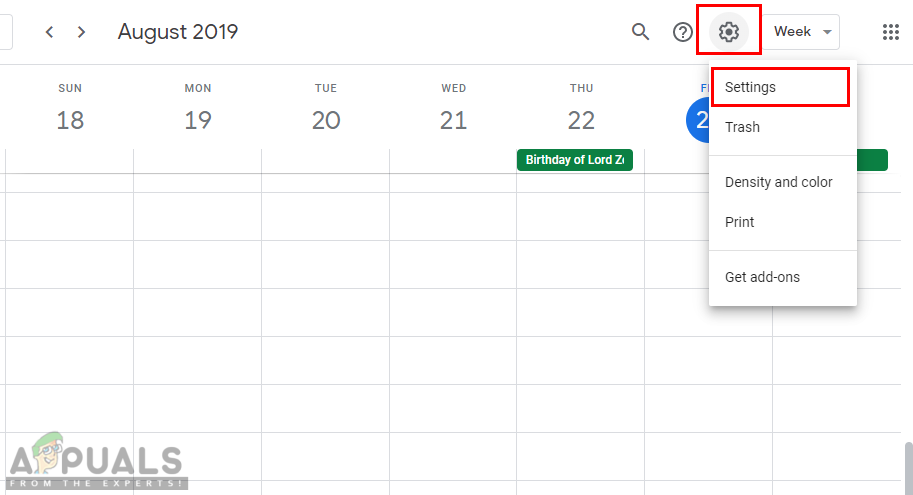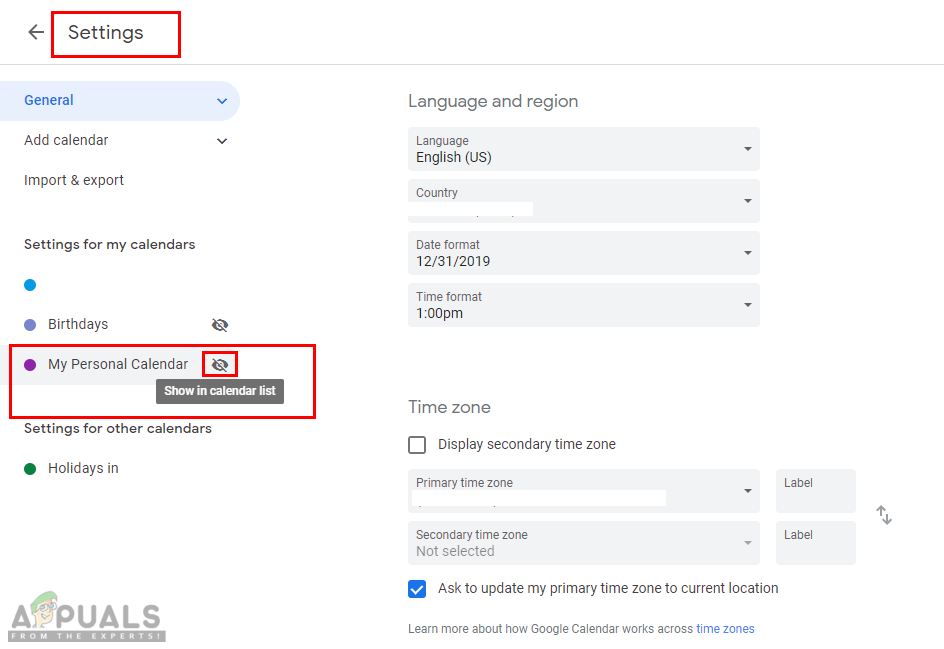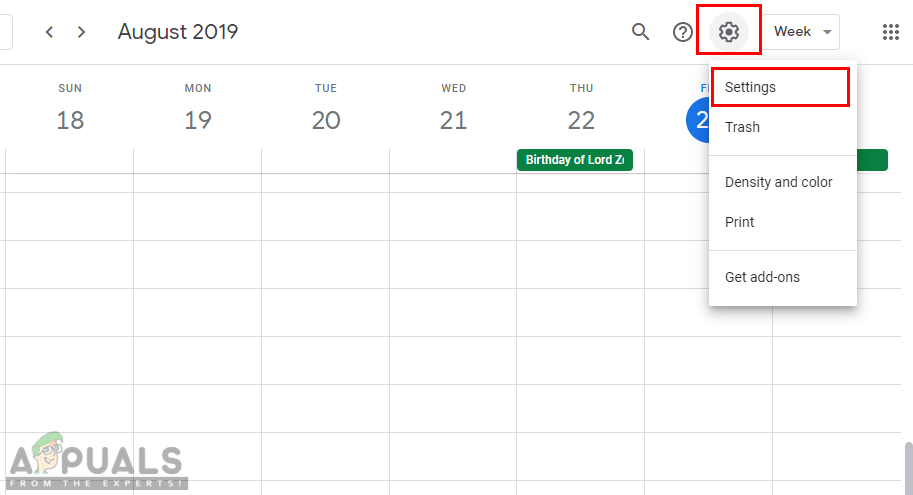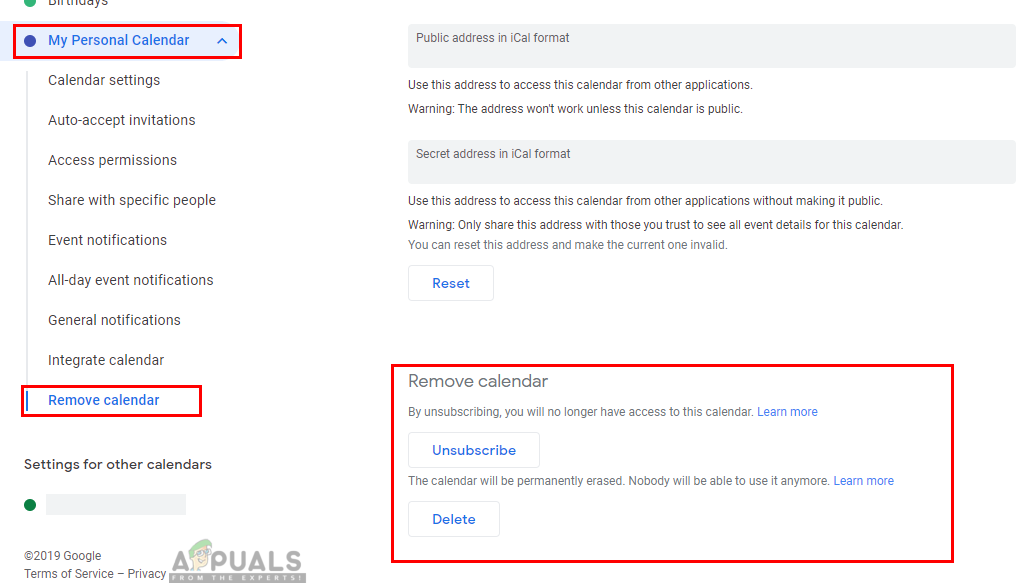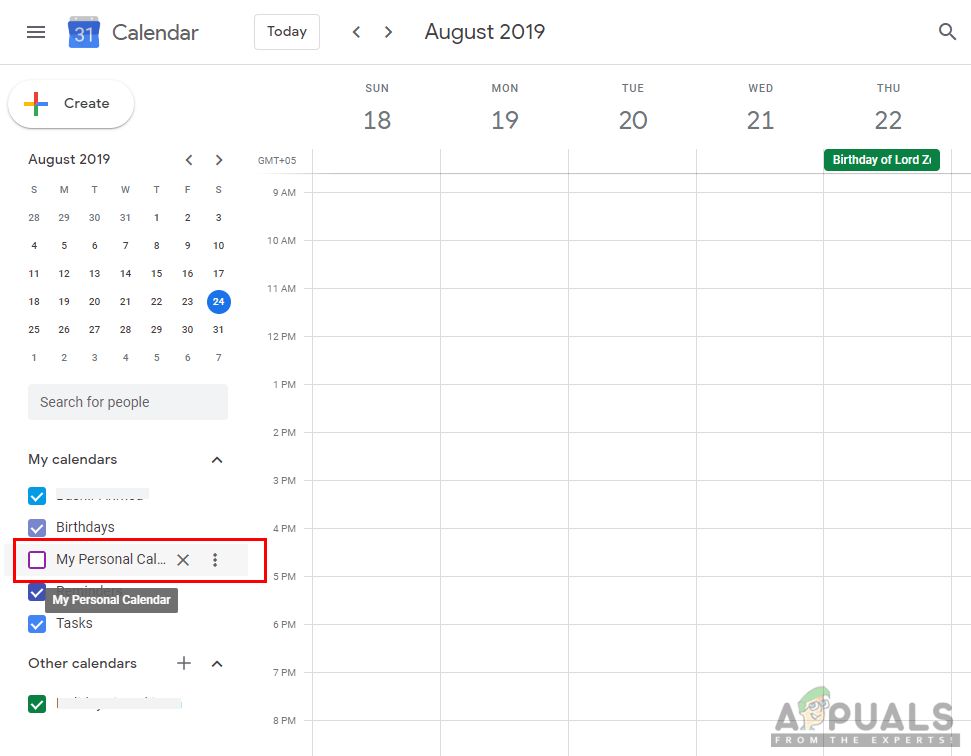گوگل کیلنڈر کے متعدد صارفین اپنے کیلنڈرز کو حذف کرنے کا طریقہ کے بارے میں پوچھ رہے ہیں۔ صارفین صرف کیلنڈر کے بٹن پر کلک کر کے کیلنڈر آسانی سے تشکیل دے سکتے ہیں ، لیکن انہیں یقین نہیں ہے کہ کیلنڈر کو کیسے حذف کریں۔ کچھ کیلنڈرز ایک مخصوص وقت یا مخصوص کام کے ل are ہوتے ہیں ، ایک بار جب یہ صارف مکمل ہوجاتا ہے تو وہ صارف اپنے کیلنڈر سے اس کیلنڈر کو حذف کرنا چاہتا ہے۔ اس مضمون میں ، ہم آپ کو بتائیں گے کہ کیلنڈر سے کس طرح حذف کرنا ، چھپانا اور ان سبسکرائب کرنا ہے۔

گوگل کیلنڈر
گوگل کیلنڈر کیا ہے؟
گوگل کیلنڈر ایک عام کیلنڈر کی طرح ایک شیڈولنگ کیلنڈر ہے اور یہ گوگل نے تیار کیا ہے۔ صارفین اس کیلنڈر کا استعمال کرکے واقعات تخلیق اور ترمیم کرسکتے ہیں۔ اس ڈیجیٹل کیلنڈر کو دوسرے صارفین جیسے ساتھیوں ، دوستوں اور کنبہ کے ساتھ واقعات اور یاد دہانیوں کا اشتراک کرنے کے لئے استعمال کیا جاسکتا ہے۔ اس میں سالگرہ کے دن ، آپ کے اکاؤنٹ کے کیلنڈر اور آپ کے ملک میں تعطیلات کے لئے کچھ پہلے سے طے شدہ کیلنڈرز ہیں جن کو آپ حذف نہیں کرسکتے ہیں۔ تاہم ، اگر آپ نے گوگل کیلنڈر پر کوئی کیلنڈر بنایا ہے ، تو پھر متعدد طریقے موجود ہیں جہاں آپ کیلنڈرز کو حذف یا چھپا سکتے ہیں۔
فہرست سے گوگل کیلنڈر کو عارضی طور پر کیسے حذف کریں؟
فہرست میں سے ایک کیلنڈر کو عارضی طور پر ختم کرنے کے لئے یہ ایک طریقہ ہے۔ اسے ہٹانے سے آپ کے کیلنڈر کے اہم نظارے میں محفوظ کردہ تمام واقعات نہیں دکھائے جائیں گے۔ آپ مندرجہ ذیل مراحل پر عمل کرکے یہ کر سکتے ہیں۔
- کھولیں اپنا گوگل کیلنڈر آپ کے براؤزر میں صفحہ.
- آپ کیلنڈر کے نام پر اپنے کرسر کو ہوور کرسکتے ہیں اور پر کلک کر سکتے ہیں مینو آئیکن . پھر آپ اس کا انتخاب کرسکتے ہیں فہرست سے چھپائیں آپشن
نوٹ : یہ کیلنڈر کو فہرست سے چھپائے گا اور آپ اس کو دوبارہ دیکھنے کے قابل نہیں ہوں گے جب تک کہ آپ اسے ترتیبات سے باز نہ رکھیں۔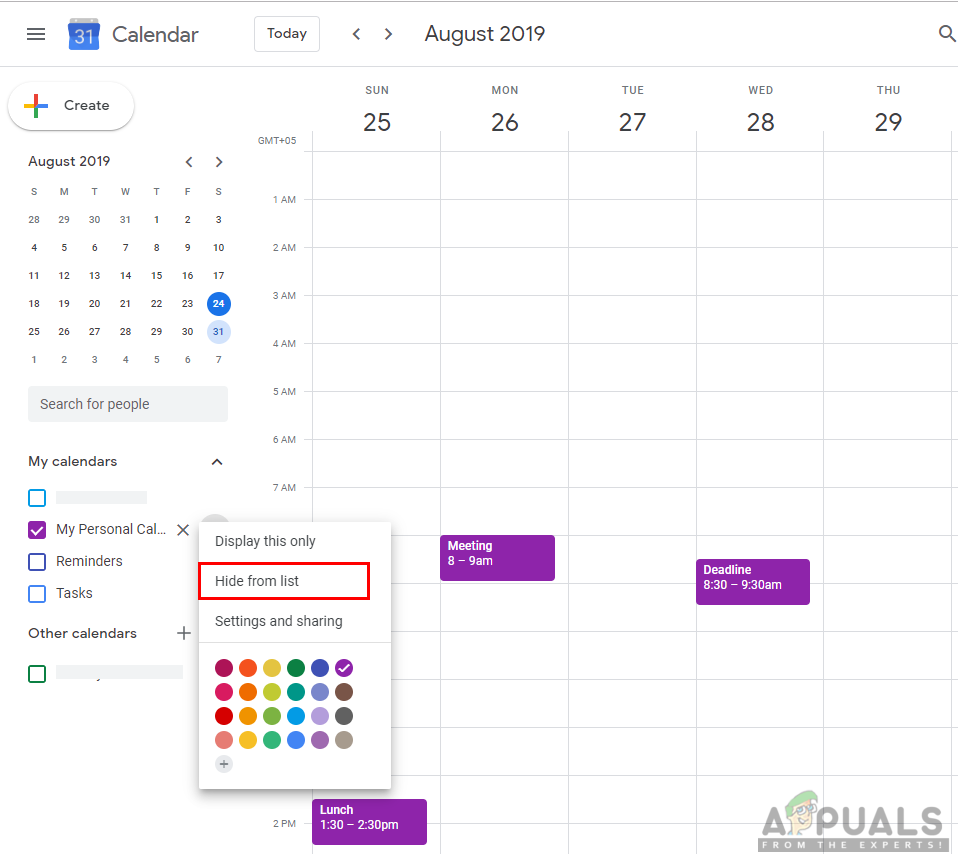
فہرست سے کیلنڈر چھپا رہا ہے
- اسے فہرست میں دوبارہ حاصل کرنے کے ل you ، آپ کو پر کلک کرنے کی ضرورت ہے ترتیبات کا آئکن اور منتخب کریں ترتیبات فہرست سے
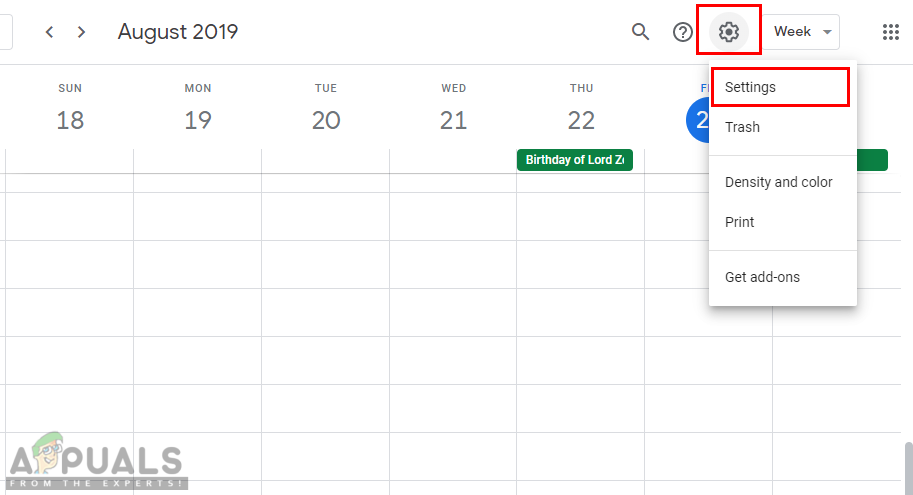
گوگل کیلنڈر کی ترتیبات کھولنا
- پر کلک کریں آئیکن آپ کے کیلنڈر کے سامنے اور یہ دوبارہ فہرست میں دستیاب ہوگا۔
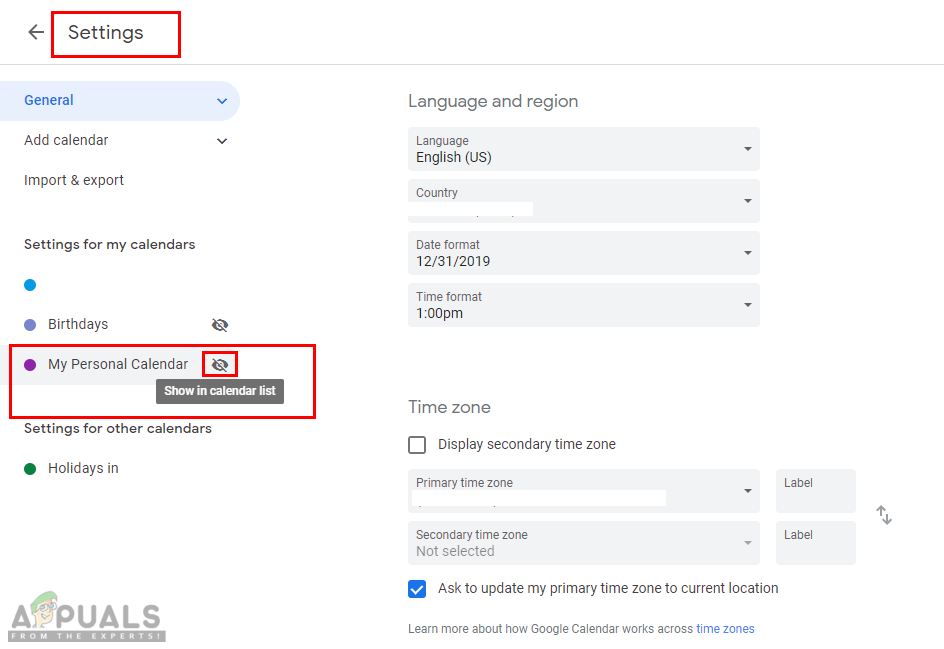
کیلنڈر کو چھپا رہا ہے
مستقل طور پر گوگل کیلنڈر کو کس طرح حذف کریں / ان سبسکرائب کریں؟
آپ اپنے کیلنڈر کو جو آپ نے Google کیلنڈر میں بنائے ہیں اسے حذف کرسکتے ہیں۔ کیلنڈر کو حذف کرنے سے آپ اور صارف کے ساتھ اشتراک کرنے والے تمام واقعات حذف ہوجائیں گے۔ آپ اس کیلنڈر یا کسی اور کے کیلنڈر سے بھی ان سبسکرائب کرسکتے ہیں جسے آپ دیکھ سکتے ہیں۔ کیلنڈر کی رکنیت ختم کرنے سے صرف آپ کیلئے کیلنڈر اور اس کے واقعات ختم ہوجائیں گے۔
- کھولیں اپنا گوگل کیلنڈر آپ کے براؤزر میں صفحہ.
- پر کلک کریں ترتیبات کا آئکن اوپر دائیں کونے پر اور منتخب کریں ترتیبات گوگل کیلنڈر کی ترتیبات کو کھولنے کیلئے۔
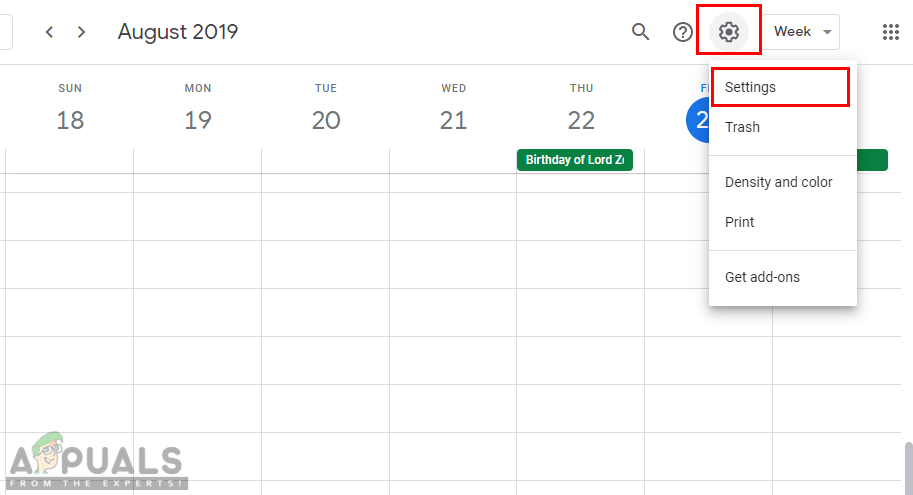
گوگل کیلنڈر کی ترتیبات کھولنا
- پر کلک کریں کیلنڈر کہ آپ اپنی فہرست سے خارج کرنا چاہتے ہیں کیلنڈر کو ہٹا دیں .
- صفحہ نیچے نیچے سکرول ہوگا اور آپ کو دو اختیارات ملیں گے حذف کر رہا ہے اور رکنیت ختم کرنا . پر کلک کریں حذف کریں بٹن
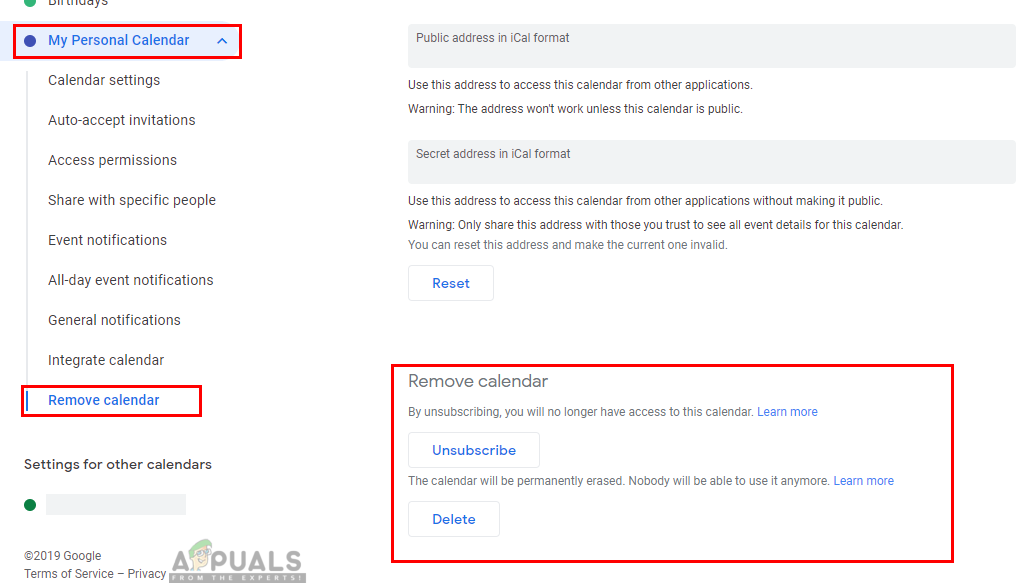
کیلنڈر حذف ہو رہا ہے
نوٹ : حذف کرنے سے آپ اور دوسروں دونوں کے لئے کیلنڈر مکمل طور پر حذف ہوجائے گا جس کے ساتھ آپ اشتراک کر رہے ہیں اور ان کی سبسکرائب کرنا صرف آپ کیلئے کیلنڈر ہٹائے گی نہ کہ دوسروں کو۔
گوگل کیلنڈر میں کیلنڈر کیسے چھپائیں / چھپائیں؟
بعض اوقات آپ صرف ایک مخصوص وقت کے لئے کیلنڈر چھپانا چاہتے ہیں۔ جب آپ گوگل کیلنڈر کھولتے ہیں تو ، تمام کیلنڈرز کو نشان زد کیا جاتا ہے اور ان تقویم میں دستیاب ہر پروگرام ، شیڈول کیلنڈر کے صفحے پر دکھائے گا۔ آپ مندرجہ ذیل مراحل پر عمل کرکے کیلنڈر کو آسانی سے چھپا سکتے ہیں۔
- کھولیں اپنا گوگل کیلنڈر آپ کے براؤزر میں صفحہ.
- بائیں پینل پر ، آپ کو اپنے کیلنڈرز کی فہرست مل جائے گی۔ صرف ایک پر کلک کریں جسے آپ مرکزی کیلنڈر سے چھپانا چاہتے ہیں۔
نوٹ : اس سے کیلنڈر عارضی طور پر چھپ جائے گا۔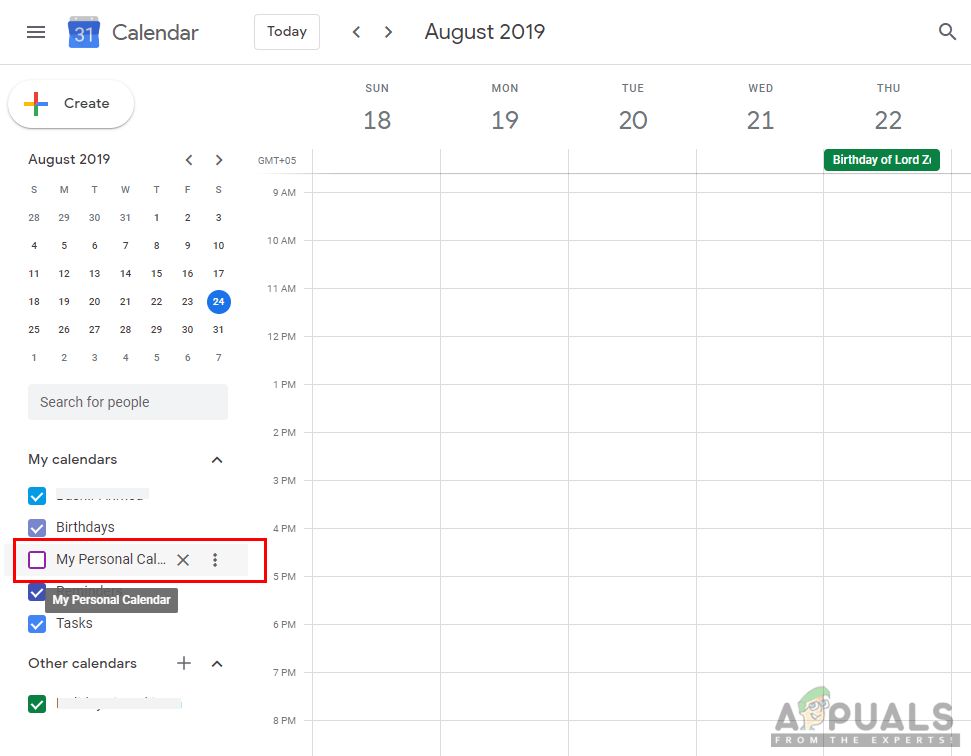
کیلنڈر چھپا رہا ہے
- آپ اسے دوبارہ کل کلک کرکے اسے چھپا سکتے ہیں۔